Puede utilizar el modelo Clasificador de Clip Zero-Shot en la herramienta Clasificar objetos con aprendizaje profundo disponible en la caja de herramientas de Image Analyst de ArcGIS Pro.
Configuración de imágenes recomendada
La configuración de imágenes recomendada es la siguiente:
- Resolución: la resolución de las imágenes esperada es de 224 × 224 píxeles a 800 × 800 píxeles.
Clasificar imágenes orientadas
Siga estos pasos para utilizar Clasificador de Clip Zero-Shot a partir de las imágenes:
- Descargue el modelo Clasificador de Clip Zero-Shot.
- Haga clic en Agregar datos para agregar una imagen al panel Contenido.

Ejecutará la predicción en esta imagen.
- Haga clic en la pestaña Análisis y vaya a Herramientas.

- Abra el panel Geoprocesamiento, haga clic en Cajas de herramientas y expanda Herramientas de Image Analyst. Seleccione la herramienta Clasificar objetos con aprendizaje profundo en Aprendizaje profundo.
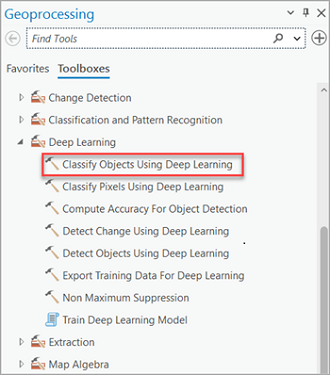
- En la pestaña Parámetros, establezca las variables de la siguiente manera:
- Ráster de entrada: elija una imagen de entrada desde el menú desplegable o desde una ubicación de carpeta.
- Clase de entidades de objetos clasificados de salida: establezca la clase de entidades de salida que contendrá la etiqueta de clasificación y la puntuación de confianza.
- Definición de modelo: seleccione el archivo .dlpk del modelo preentrenado.
- Argumentos (opcional): cambie los valores de los argumentos si es necesario.
- Clases: proporcione las etiquetas para la clasificación de imágenes. Se pueden proporcionar varias clases utilizando una coma como separador de clases. Si se especifica una sola clase, de forma predeterminada se agrega una clase denominada Otros.
- threshold_binary_class: aplicable únicamente para casos de uso de clasificación binaria. La clase originalmente predicha por el modelo se mantiene si su probabilidad supera el umbral proporcionado. Si la probabilidad de clase no supera el umbral establecido, se descarta la clase predicha y se asigna a la imagen la otra clase (no predicha originalmente por el modelo).

- En la pestaña Entornos, establezca las variables de la siguiente manera:
- Extensión de procesamiento: seleccione la extensión predeterminada o cualquier otra opción del menú desplegable.
- Tipo de procesador: seleccione CPU o GPU según sea necesario.
Se recomienda seleccionar GPU, si está disponible, y establecer Id. de GPU en la GPU que se va a utilizar.
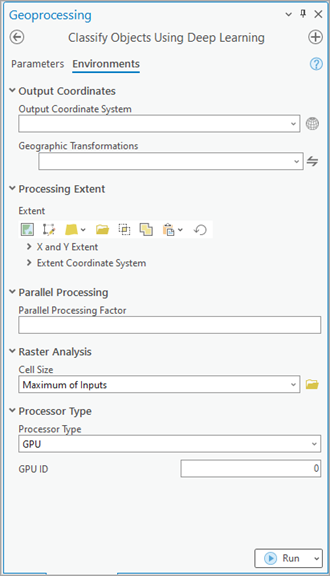
- Haga clic en Ejecutar. La capa de salida se agrega al mapa. La columna Label de la tabla de atributos contiene la clase y confianza predichas.
